Excel2007中添加趋势线和线性回归的操作方法
发布时间:2017-04-13 16:27
相关话题
在Excel表格中添加趋势线,做线性回归,求R值。具体该怎么去操作的呢?今天,小编就教大家在Excel2007中添加趋势线和线性回归的操作方法。
Excel2007中添加趋势线和线性回归的操作步骤如下:
在桌面新建一个Excel表格。如图。
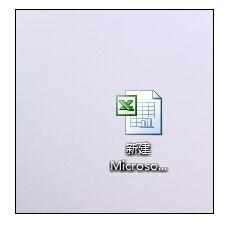
打开表格,输入需要制表的数据。如图。
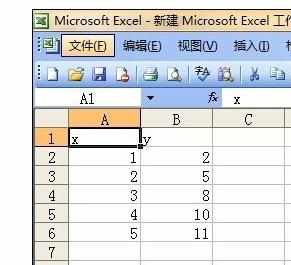
点击【插入】选择【图表】。如图。

在【图表】里选择【X Y散点图】,点击完成。如图。
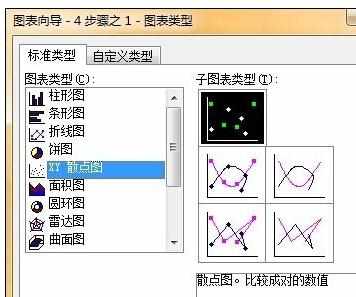
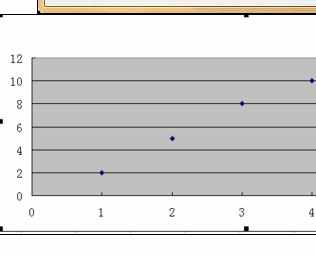
选择图表里面的一个点,鼠标右击,选择【添加趋势线】。如图。
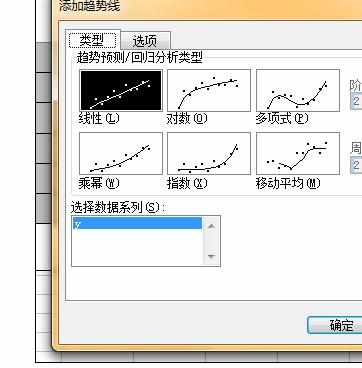
在【添加趋势线】界面里面点【选择】进入界面。如图。
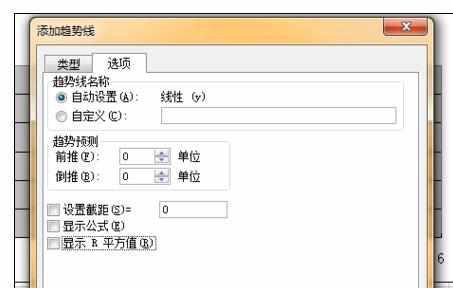
在【选项】里面勾选【显示公式】和【显示R平均值】,点完就可以了。如图。
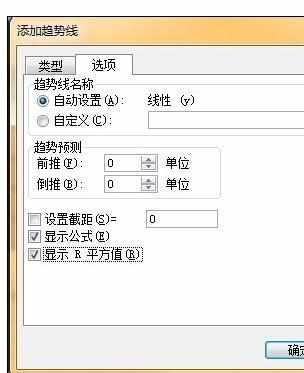
完成后的结果如图。
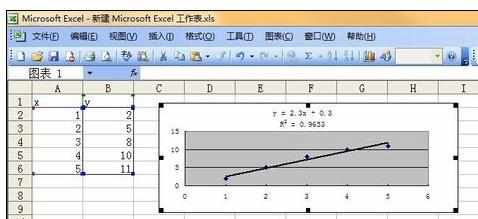

Excel2007中添加趋势线和线性回归的操作方法的评论条评论